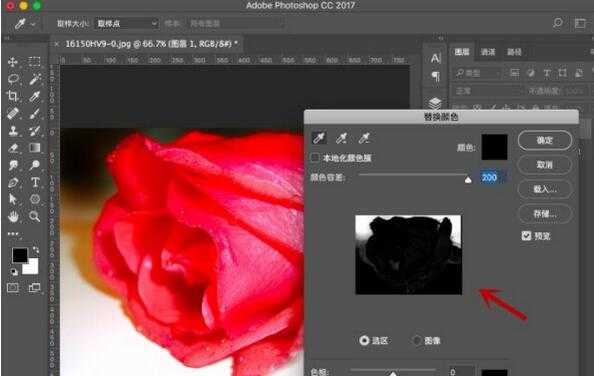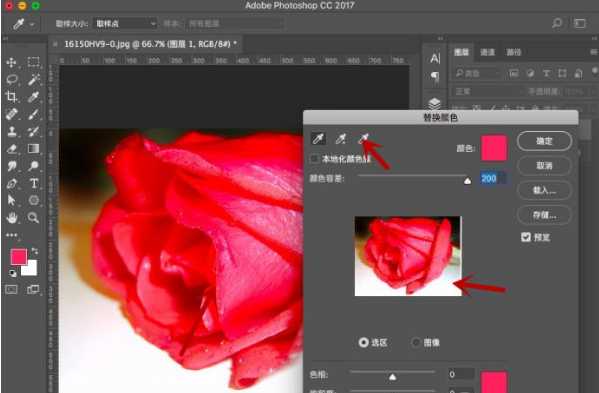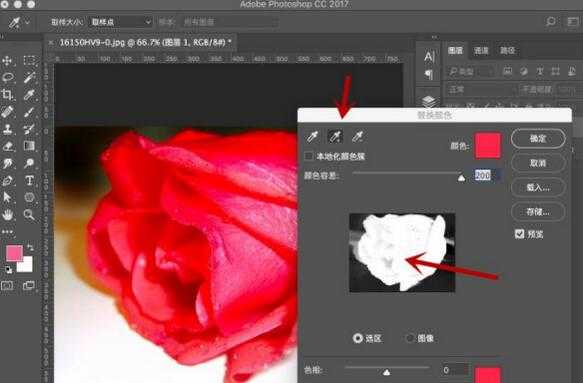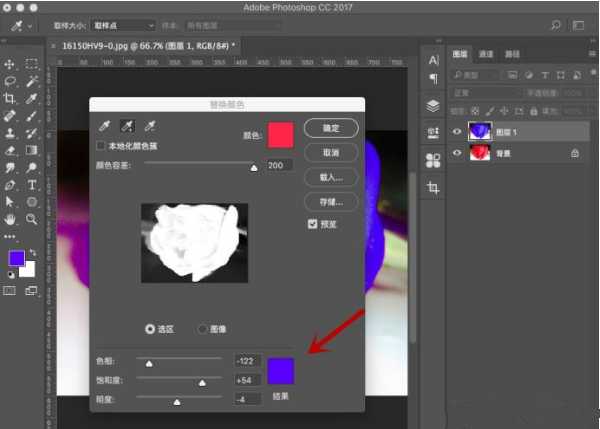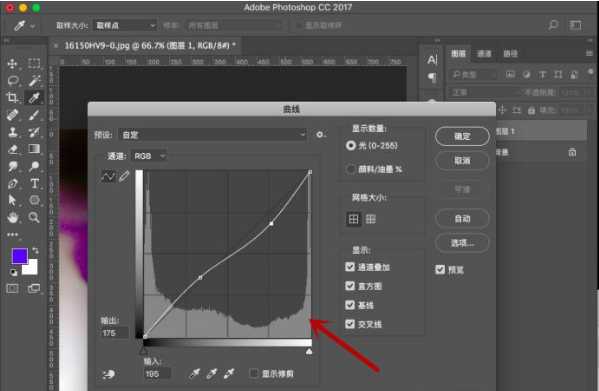DDR爱好者之家 Design By 杰米
有的朋友或许不知道Photoshop如何更换图片区域颜色的详细操作,那么今天就讲解Photoshop更换图片区域颜色的图文方法哦,感兴趣的朋友快来了解一下吧。
- 软件名称:
- Photoshop CS5 绿色版官方中文正式原版
- 软件大小:
- 104.06MB
- 更新时间:
- 2014-06-01立即下载
打开Photoshop软件,进入界面,拖入需处理的图片打开,这里以处理玫瑰为例。
点选背景图层,ctrl+j进行复制,得到图层1。
点选图层1,选择“图像-调整-替换颜色”,
进入替换颜色界面,可以看到一个预览图,调整颜色容差为200,然后准备选区。
在上方用不同的吸管来点选玫瑰花瓣区域,点选后会出现颜色,这表示选中的。
点击上方带有+的吸管,吸取图中玫瑰色,吸取后预览图中会变白。
在下方调整色相饱和度等数值,结果中的颜色就是我们替换后的。
替换颜色后,按ctrl+m打开曲线面板,通过锚点添加来调整下图片的明暗。
最终效果如图。
以上就是Photoshop更换图片区域颜色的方法,希望大家喜欢,请继续关注。
相关推荐:
ps怎么设计钱包图标矢量图?
ps怎么设计简约风下载小图标?
ps怎么绘制平面设计软件的魔法饮料图标?
DDR爱好者之家 Design By 杰米
广告合作:本站广告合作请联系QQ:858582 申请时备注:广告合作(否则不回)
免责声明:本站资源来自互联网收集,仅供用于学习和交流,请遵循相关法律法规,本站一切资源不代表本站立场,如有侵权、后门、不妥请联系本站删除!
免责声明:本站资源来自互联网收集,仅供用于学习和交流,请遵循相关法律法规,本站一切资源不代表本站立场,如有侵权、后门、不妥请联系本站删除!
DDR爱好者之家 Design By 杰米
暂无评论...
稳了!魔兽国服回归的3条重磅消息!官宣时间再确认!
昨天有一位朋友在大神群里分享,自己亚服账号被封号之后居然弹出了国服的封号信息对话框。
这里面让他访问的是一个国服的战网网址,com.cn和后面的zh都非常明白地表明这就是国服战网。
而他在复制这个网址并且进行登录之后,确实是网易的网址,也就是我们熟悉的停服之后国服发布的暴雪游戏产品运营到期开放退款的说明。这是一件比较奇怪的事情,因为以前都没有出现这样的情况,现在突然提示跳转到国服战网的网址,是不是说明了简体中文客户端已经开始进行更新了呢?
更新日志
2024年12月24日
2024年12月24日
- 小骆驼-《草原狼2(蓝光CD)》[原抓WAV+CUE]
- 群星《欢迎来到我身边 电影原声专辑》[320K/MP3][105.02MB]
- 群星《欢迎来到我身边 电影原声专辑》[FLAC/分轨][480.9MB]
- 雷婷《梦里蓝天HQⅡ》 2023头版限量编号低速原抓[WAV+CUE][463M]
- 群星《2024好听新歌42》AI调整音效【WAV分轨】
- 王思雨-《思念陪着鸿雁飞》WAV
- 王思雨《喜马拉雅HQ》头版限量编号[WAV+CUE]
- 李健《无时无刻》[WAV+CUE][590M]
- 陈奕迅《酝酿》[WAV分轨][502M]
- 卓依婷《化蝶》2CD[WAV+CUE][1.1G]
- 群星《吉他王(黑胶CD)》[WAV+CUE]
- 齐秦《穿乐(穿越)》[WAV+CUE]
- 发烧珍品《数位CD音响测试-动向效果(九)》【WAV+CUE】
- 邝美云《邝美云精装歌集》[DSF][1.6G]
- 吕方《爱一回伤一回》[WAV+CUE][454M]